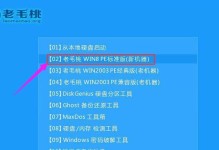随着时间的推移,使用Win7系统的电脑可能会变得越来越慢。为了提升系统速度和性能,进行Win7的精简优化是必不可少的步骤。本文将详细介绍Win7精简优化的关键步骤和技巧,帮助读者轻松地提升自己电脑的性能。

一:清理系统垃圾文件,提高磁盘空间利用率
首先打开“计算机”,右键点击系统盘(通常是C盘),选择“属性”,在“常规”选项卡下点击“磁盘清理”。勾选要清理的项目,如临时文件、回收站等,点击“确定”进行清理。
二:禁用不必要的开机启动项,加快系统启动速度
打开“任务管理器”,点击“启动”选项卡,禁用那些不常用的启动项。注意不要禁用系统必须的程序,以免造成系统错误。

三:优化系统服务,提高系统资源利用率
打开“运行”窗口(Win+R),输入“services.msc”并回车,进入系统服务管理界面。根据个人需求,禁用一些不常用的服务或调整它们的启动类型为手动。
四:安装系统优化软件,进一步优化系统设置
选择一款可信赖的系统优化软件,如CCleaner或WiseCare365等。通过该软件清理系统垃圾、优化注册表、管理启动项等,进一步提升系统性能。
五:关闭视觉效果,减少系统资源消耗
右键点击“计算机”,选择“属性”,点击左侧“高级系统设置”,在“高级”选项卡下点击“性能设置”。选择“最佳性能”,取消勾选不必要的视觉效果,如动画和渐变效果等。
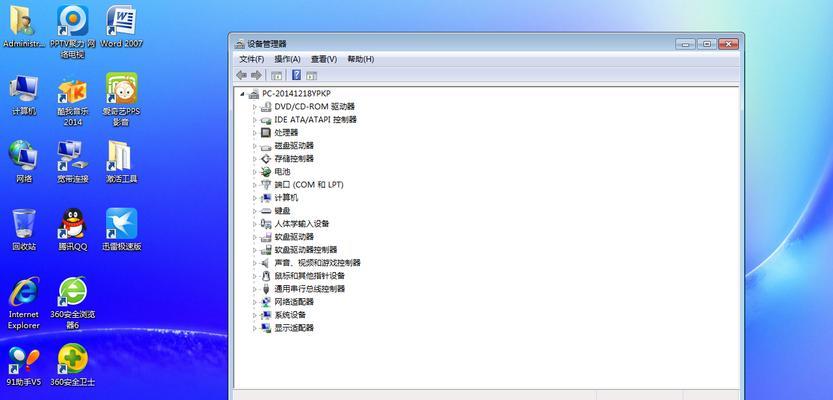
六:升级硬件驱动程序,提高系统兼容性和稳定性
访问电脑制造商或硬件设备制造商的官方网站,下载并安装最新的硬件驱动程序。及时更新驱动程序可以修复已知的问题,提高系统的稳定性和兼容性。
七:优化虚拟内存设置,加快系统响应速度
打开“控制面板”,点击“系统和安全”,选择“系统”,点击左侧“高级系统设置”。在“高级”选项卡下的“性能”区域点击“设置”,选择“高级”选项卡,点击“更改”。取消勾选“自动管理所有驱动器的分页文件大小”并选择自定义的初始大小和最大大小。
八:清理和优化注册表,消除无效的注册表项
使用可信赖的注册表清理工具,如CCleaner或WiseRegistryCleaner等,进行注册表的扫描和清理。注意备份注册表以防万一。
九:禁用系统自动更新,避免占用网络带宽和系统资源
打开“控制面板”,点击“Windows更新”,选择“更改设备设置”。在“重要更新”选项卡下选择“从不检查更新(不推荐)”。
十:关闭不必要的系统通知和弹窗,减少干扰
打开“控制面板”,点击“通知区域图标”,选择“自定义”。对于一些不常用的程序,选择隐藏其通知或关闭其通知功能。
十一:使用轻量级的替代软件,减少资源占用
选择一些轻量级的替代软件,如FoxitReader代替AdobeAcrobatReader、SumatraPDF代替MicrosoftOffice等,以减少系统资源的占用。
十二:清理桌面和文件夹,提高文件访问速度
删除不再需要的桌面图标和文件夹,整理好文件的存放位置。减少桌面和文件夹中的文件数量可以提高系统对文件的访问速度。
十三:关闭系统休眠功能,释放磁盘空间
打开“控制面板”,点击“硬件和声音”,选择“电源选项”。在选中的方案下点击“更改计划设置”,然后点击“更改高级电源设置”。展开“睡眠”,将“睡眠后”设为“从不”。
十四:定期清理系统,保持系统的良好状态
定期使用系统优化软件进行系统清理、修复和优化,保持系统的稳定性和高效性。
十五:
通过以上的Win7精简优化步骤,我们可以有效地提升系统的运行速度和性能。在进行优化之前,建议备份重要文件和创建系统还原点,以防止意外发生。同时,定期进行系统维护和优化是保持系统高效运行的关键。